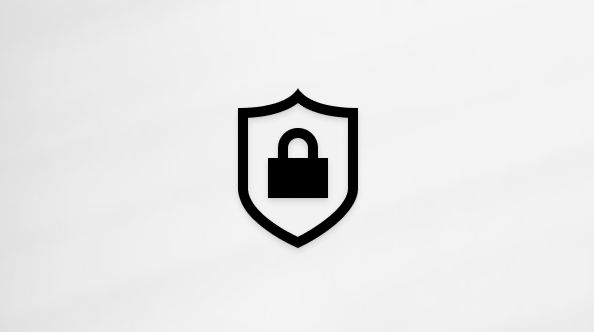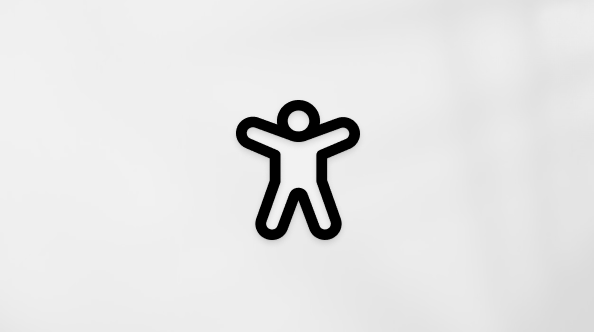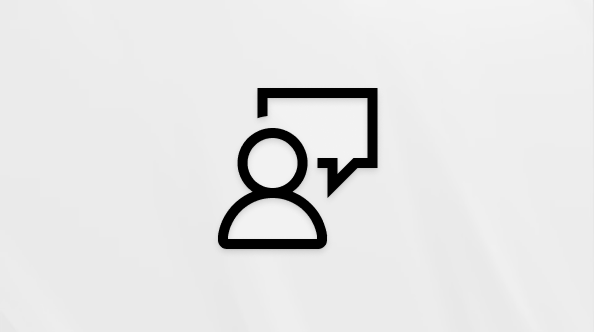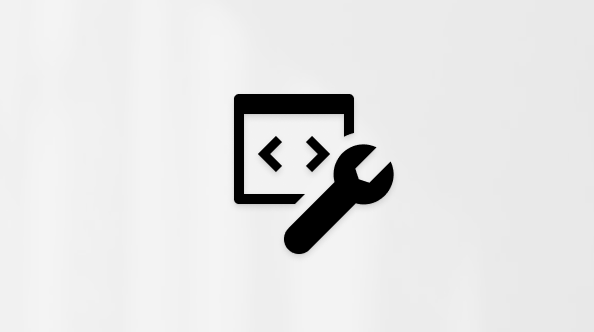Zarządzanie osobnymi pokojami w aplikacji Microsoft Teams
Wspieraj połączenia i opisowe dyskusje podczas średnio-dużych spotkań w aplikacji Teams, tworząc osobne pokoje. Twórz osobne pokoje i zarządzaj nimi, gdy używasz aplikacji Teams dla komputerów stacjonarnych do organizowania spotkań z maksymalnie 300 osobami.
Aby dowiedzieć się więcej na temat uczestniczenia w sesjach osobnych pokojów, zobacz Dołączanie do osobnego pokoju podczas spotkań w aplikacji Microsoft Teams.
Uwagi: Następujące funkcje nie są obecnie dostępne w osobnych pokojach:
-
Dodawanie osób do spotkania z panelu uczestnika
-
Dodawanie dodatkowych osób do czatu spotkania
-
Kopiowanie informacjiDołącz do spotkania
W tym artykule
Utwórz osobne pokoje
Aby utworzyć osobne pokoje, musisz być organizatorem spotkania lub osobą prowadzącą w organizacji organizatora spotkania, który został mianowany menedżerem osobnych pokojów.
Aby utworzyć osobne pokoje przed spotkaniem:
-
Wybierz pozycję
-
Kliknij dwukrotnie spotkanie, aby rozwinąć jego szczegóły.
-
Wybierz pozycję Osobne pokoje > Utwórz pokoje.
-
Wybierz potrzebną liczbę pokoi (do 50).
-
Wybierz pozycję Dodaj pokoje.
-
Wybierz pozycję Przypisz uczestników
-
Wybierz sposób przypisywania uczestników.
-
Wybierz pozycję Dalej > Zapisz.
Jeśli tworzysz osobne pokoje przed rozpoczęciem spotkania, możesz zaprosić do 300 osób. Natychmiast po rozpoczęciu spotkania możesz otwierać osobne pokoje.
Aby utworzyć osobne pokoje podczas spotkania:
-
Wybierz pozycję Pokoje
-
Wybierz liczbę pokojów, które chcesz utworzyć (maksymalnie 50).
-
Wybierz sposób przypisywania uczestników.
-
Wybierz pozycję Utwórz pokoje.
Aby dodać kolejny osobny pokój podczas spotkania, wybierz pozycję Pokoje
Uwaga: Nie będzie można automatycznie przypisywać osób do osobnych pokojów później w czasie spotkania.
Zarządzanie ustawieniami osobnego pokoju
Dostosuj ustawienia osobnego pokoju przed spotkaniem, aby zapewnić sprawne działanie pokojów i spotkań. Wybierz sposób przydzielania uczestników do pokojów, ustaw limity czasu pokoju i nie tylko.
Ustawienia pokoju są elastyczne i można je zmieniać również podczas spotkania. Zmieniaj nazwy pokojów, otwieraj je i zamykaj oraz wprowadzaj inne zmiany w miarę przechodzenia.
Aby zarządzać ustawieniami osobnego pokoju przed spotkaniem:
-
Wybierz pozycję
-
Kliknij dwukrotnie spotkanie, aby rozwinąć jego szczegóły.
-
Wybierz pozycję Osobne pokoje > Ustawienia pokojów
-
Wybierz pozycję Zapisz , aby zastosować zmiany.
Aby zarządzać ustawieniami osobnego pokoju podczas spotkania:
-
Wybierz pozycję Pokoje
-
Wybierz pozycję Ustawienia pokojów
-
Wybierz pozycję Zapisz , aby zastosować zmiany.
Ustawianie limitów czasu osobnego pokoju
Ustaw limity czasu osobnych pokojów, aby zapewnić śledzenie spotkania w osobnych pokojach. Pokoje zostaną automatycznie zamknięte po upływie czasu, a uczestnicy ponownie dołączą do spotkania głównego.
Uwaga: Wyłącz przełącznik Automatycznie przenoś osoby do pokojów w ustawieniach osobnego pokoju , aby umożliwić uczestnikom ponowne dołączenie do spotkania głównego lub całkowite opuszczenie spotkania po upływie czasu.
Aby ustawić limit czasu osobnego pokoju przed spotkaniem:
-
Wybierz pozycję
-
Kliknij dwukrotnie spotkanie, aby rozwinąć jego szczegóły.
-
Wybierz pozycję Osobne pokoje > Ustawienia pokojów
-
Włącz przełącznik Ustaw limit czasu .
-
Ustaw limit czasu przy użyciu menu rozwijanych.
-
Wybierz pozycję Zapisz.
Aby ustawić limit czasu osobnego pokoju podczas spotkania:
-
Wybierz pozycję Pokoje
-
Wybierz pozycję Ustawienia pokojów
-
Włącz przełącznik Ustaw limit czasu .
-
Ustaw limit czasu przy użyciu menu rozwijanych.
-
Wybierz pozycję Zapisz.
Wyznaczanie menedżerów osobnych pokojów
Wyznaczaj osobnych menedżerów pokojów na spotkaniu, aby uzyskać dodatkową pomoc w zarządzaniu pokojami. Menedżerowie osobnych pokojów mogą:
|
|
|
|
|
|
|
Aby nadać komuś osobnego menedżera pokoju, najpierw zaproś go na spotkanie i nadaj mu rolę osoby prowadzącej. Aby dowiedzieć się więcej, zobacz Role w spotkaniach w aplikacji Microsoft Teams.
Aby wyznaczyć menedżerów osobnych pokojów przed spotkaniem:
-
W kalendarzu aplikacji Teams wybierz spotkanie, aby wyświetlić szczegóły.
-
Wybierz pozycję Osobne pokoje > Ustawienia pokojów
-
Włącz opcję Przypisz osoby prowadzące, aby zarządzać pokojami .
-
Wybierz pozycję Wyszukaj osoby prowadzące i określ menedżerów pokojów.
-
Wybierz pozycję Zapisz.
Aby wyznaczyć menedżerów osobnych pokojów podczas spotkania:
-
W kontrolkach spotkania wybierz pozycję Pokoje
-
Wybierz pozycję Ustawienia pokojów
-
Włącz opcję Przypisz osoby prowadzące, aby zarządzać pokojami .
-
Wybierz osoby prowadzące z menu rozwijanego.
-
Wybierz pozycję Zapisz.
Zarządzanie osobnymi pokojami
Tylko jeden osobny menedżer może jednocześnie przejąć kontrolę nad osobnymi pokojami.
Aby przejąć kontrolę nad osobnymi pokojami jako menedżer osobnych pokojów:
-
Wybierz pozycję Pokoje
-
Wybierz pozycję Zarządzaj pokojami.
Teraz masz kontrolę nad osobnymi pokojami. Dołączaj do otwartych pokojów, prowadź ogłoszenia i nie tylko.
Zmiana nazwy osobnych pokojów
Jeśli chcesz, zmień nazwę osobnego pokoju, aby odzwierciedlał jego cel (na przykład to, co będą omawiać lub pracować nad osobami w tym pokoju).
Aby zmienić nazwę osobnego pokoju przed spotkaniem:
-
Wybierz pozycję
-
Kliknij dwukrotnie spotkanie, aby rozwinąć jego szczegóły.
-
Wybierz pozycję Osobne pokoje.
-
Umieść wskaźnik myszy na pokoju, który chcesz zmienić.
-
Wybierz pozycję Więcej opcji
-
Wprowadź nową nazwę.
-
Wybierz pozycję Zmień nazwę.
Aby zmienić nazwę osobnego pokoju podczas spotkania:
-
Wybierz pozycję Pokoje
-
Umieść wskaźnik myszy na pokoju, który chcesz zmienić
-
Wybierz pozycję Więcej opcji
-
Wprowadź nową nazwę.
-
Wybierz pozycję Zmień nazwę.
Przypisywanie osób do osobnych pokojów i ponowne przypisywanie ich do nich
Organizatorzy spotkań i wyznaczeni menedżerowie osobnych pokojów mogą przypisywać i ponownie przypisywać osoby do osobnych pokojów. Menedżerowie osobnych pokojów muszą najpierw dołączyć do spotkania, aby przypisać osoby do pokojów.
Aby przypisać osoby do osobnych pokojów i przypisać je ponownie przed spotkaniem:
-
Wybierz pozycję
-
Kliknij dwukrotnie spotkanie, aby rozwinąć jego szczegóły.
-
Wybierz pozycję Osobne pokoje.
-
Wybierz pozycję Przypisz uczestników
-
W kolumnie
-
Wybierz pokój, do których chcesz je przypisać.
-
Wybierz pozycję Zapisz.
Aby przypisać osoby do osobnych pokojów i przypisać je ponownie podczas spotkania:
-
Wybierz pozycję Pokoje
-
Wybierz pozycję Przypisz uczestników.
-
Ręcznie przypisz poszczególne osoby do pokoju lub wybierz pozycję Losowo
-
Wybierz pozycję Zapisz.
Aby przypisać członków kanału do osobnych pokojów przed spotkaniem w kanale, musisz najpierw dołączyć do spotkania:
-
Otwórz aplikację Teams na komputerze stacjonarnym i przejdź do kanału zespołu.
-
Wybierz pozycję Osobne pokoje.
-
Wybierz pozycję Przypisz uczestników i posortuj członków kanału w osobnych pokojach.
Spotkania z funkcjami osobnych pokojów są ograniczone do 300 uczestników. Jeśli kanał zawiera więcej niż 300 członków, nie będzie można przypisywać osób do pokojów przed spotkaniem.
Przypisywanie pokojów na spotkaniach cyklicznych
Gdy organizator przypisuje osoby do osobnych pokojów w serii spotkań, przydziały pokojów będą stosowane do przyszłych wystąpień spotkania, chyba że organizator ręcznie je zmieni.
Losowe odtwarzanie osób w osobnych pokojach
Losowo przypisuj uczestników do osobnych pokojów przed spotkaniem i w jego trakcie. Losowe odtwarzanie wszystkich osób lub tylko tasowanie osób, które nie są jeszcze w pokoju.
Abyie uczestników w osobnych pokojach przed spotkaniem:
-
W kalendarzu aplikacji Teams wybierz spotkanie, aby wyświetlić szczegóły.
-
Wybierz pozycję Osobne pokoje.
-
Wybierz pozycję Przypisz uczestników > Losowo.
-
Z menu rozwijanego Shuffle :
-
Wybierz pozycję Wszyscy , aby losowo wybrać wszystkich uczestników.
-
Wybierz pozycję Tylko osoby nieprzypisane , aby losowo wybrać uczestników, którzy nie zostali przypisani do pokoju.
-
-
Wybierz pozycję Zapisz , aby ponownie przypisać uczestników do nowych osobnych pokojów.
Aby losowo losować uczestników w osobnych pokojach podczas spotkania:
-
Wybierz pozycję Pokoje
-
W osobnych pokojach wybierz pozycję Przypisz uczestników
-
Z menu rozwijanego Shuffle :
-
Wybierz pozycję Wszyscy , aby losowo wybrać wszystkich uczestników.
-
Wybierz pozycję Tylko osoby nieprzypisane , aby losowo wybrać uczestników, którzy nie zostali przypisani do pokoju.
-
-
Wybierz pozycję Zapisz , aby ponownie przypisać uczestników do nowych osobnych pokojów.
Wysyłanie ogłoszeń do wszystkich osobnych pokojów
Komunikuj się z osobami we wszystkich osobnych pokojach, wysyłając ogłoszenie. Oferować pomysły dotyczące dyskusji, aktualizować uczestników o nowościach i nie tylko.
Aby wysłać ogłoszenie do wszystkich osobnych pokojów:
-
Wybierz pozycję Pokoje
-
Wybierz pozycję Utwórz ogłoszenie
-
Wprowadź treść ogłoszenia i wybierz pozycję Wyślij.
Osoby twoje ogłoszenie zostanie wyświetlone na czacie pokoju, oznaczone jako WAŻNE. Jeśli odpowie na Twoje ogłoszenie, zobaczysz je na czacie dla tego osobnego pokoju na głównej liście czatów.
Otwieranie i zamykanie osobnych pokojów
Otwieranie pokojów
Otwórz osobne pokoje, gdy wszystko będzie gotowe do rozpoczęcia sesji. Jeśli zdecydujesz się ręcznie lub losowo przypisać uczestników do pokojów, od razu dołączą oni do otwartych pokojów, chyba że wyłączysz przełącznik Automatycznie przenoś osoby do pokojów w ustawieniach osobnych pokojów. Jeśli zezwolisz uczestnikom na samodzielne wybieranie pokojów, mogą oni wyświetlać otwarte pokoje i dołączać do nich.
Aby otworzyć i rozpocząć sesje osobnego pokoju na spotkaniu:
-
Wybierz pozycję Pokoje
-
Wybierz pozycję Otwórz pokoje , aby otworzyć wszystkie pokoje w tym samym czasie.
-
Umieść wskaźnik myszy na pokoju i wybierz pozycję Więcej opcji
-
Pokoje pozostaną otwarte do czasu ich ręcznego zamknięcia lub, jeśli ustawisz limit czasu, czas wygaśnie.
Zamykanie pokojów
Zamknij osobne pokoje, gdy wszystko będzie gotowe do zakończenia sesji i poproś uczestników o powrót do spotkania głównego.
Aby zamknąć i zakończyć sesje osobnego pokoju na spotkaniu:
-
Wybierz pozycję Pokoje
-
Wybierz pozycję Zamknij pokoje , aby zamknąć wszystkie pokoje w tym samym czasie.
-
Umieść wskaźnik myszy na pokoju i wybierz pozycję Więcej opcji
-
Pokój został pomyślnie zamknięty, gdy jego stan zmieni się na Zamknięty. Jeśli ponownie otworzysz pokoje na spotkaniu, do którego przypisano uczestników, uczestnicy powrócą do pokojów, do których zostali przypisani.
Usuwanie osobnych pokojów
Aby usunąć osobny pokój, najpierw musi on zostać zamknięty. Jeśli ludzie są w pokoju, przypisz je do różnych pokojów przed zamknięciem pokoju, w którym się znajdują, lub zamknij pokój, aby automatycznie przenieść ich z powrotem do spotkania głównego.
Aby usunąć osobne pokoje przed spotkaniem:
-
Wybierz pozycję
-
Kliknij dwukrotnie spotkanie, aby rozwinąć jego szczegóły.
-
Wybierz pozycję Osobne pokoje.
-
Wybierz pozycję Usuń pokoje
-
Umieść wskaźnik myszy na pokoju i wybierz pozycję Więcej opcji
-
-
Potwierdzić.
Aby usunąć osobne pokoje podczas spotkania:
-
Wybierz pozycję Pokoje
-
Wybierz pozycję Usuń pokoje
-
Umieść wskaźnik myszy na pokoju i wybierz pozycję Więcej opcji
-
-
Potwierdzić.
Raporty uczestnictwa dla osobnych pokojów
Jeśli organizujesz spotkanie, możesz uzyskać wgląd w jego uczestników i ich aktywność w osobnych pokojach za pośrednictwem raportów uczestnictwa. Dowiedz się, do którego osobnego pokoju dołączyła każda osoba, kiedy do niego weszła i kiedy wyszła.
Aby wyświetlić dane osobnego pokoju ze spotkania:
-
Przejdź do kalendarza aplikacji Teams.
-
Wybierz spotkanie, dla których chcesz wyświetlić raporty uczestnictwa.
-
Wybierz pozycję Frekwencja.
-
W obszarze Uczestnicy wybierz uczestnika, aby zobaczyć, do którego osobnego pokoju weszli i o której godzinie dołączyli i opuścili go.
Aby później odwołać się do danych osobnych pokojów, pobierz raport uczestnictwa w formacie CSV.
Uwagi:
-
Tylko organizatorzy spotkań mogą wyświetlać raporty uczestnictwa.
-
Raporty uczestnictwa nie zawierają danych z usuniętych osobnych pokojów.